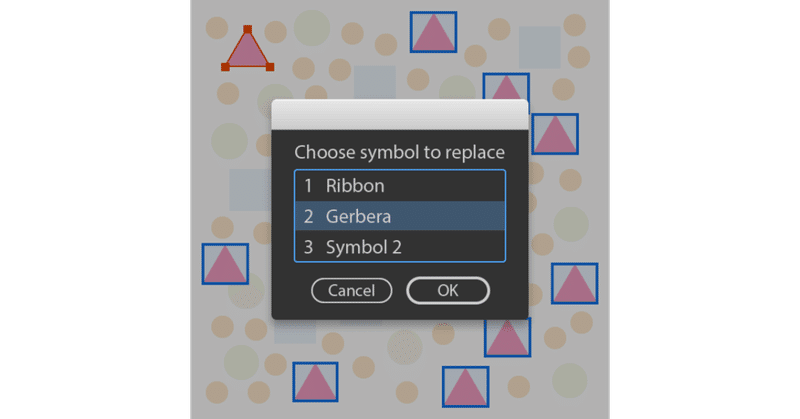
グローバル編集で自動選択したアイテムを,ダイアログで指定したシンボルで置換する Illustrator JavaScript
以前のノート グローバル編集で自動選択したアイテムをシンボルに変換して再配置する Illustrator JavaScript により,グローバル編集の選択対象を一括で新規シンボルに登録できるようになりました。
しかし実際にこういう状況になった場合,まずシンボルを作ってから置き換えることのほうが多いのではないでしょうか。
そこで今回はグローバル編集(オブジェクトを一括選択)で選択されているアイテムを,ダイアログで指定した既存のシンボルで置換するJavaScriptを紹介します。
動画で見てみたい
スクリプトのあらまし
グローバル編集(オブジェクトを一括選択)で選択されているアイテムを,ダイアログで指定した既存のシンボルで置き換えるIllustrator用スクリプトです。
どのバージョンに対応してるの?
• macOSのIllustrator 2019(23)に対応(macOS 10.13,Illustrator 2019で動作を確認)
Windowsでも動きますが,ショートカットで動かすのに1度ダイアログを触る必要があったため少し面倒でした(Windows 10,Illustrator 2019で動作を確認)。非推奨です。
どんな風に使うの?
次の手順で実行してください。
1 対象のアイテム1つを選択し[オブジェクトを一括選択]を実行する
2 対象でないアイテムの選択を外す(後述の注意を参照)
3 スクリプトを実行する
4 出てくるダイアログで対象のシンボル名を選び,OKする
すると選択状態だったアイテムが選んだシンボルで差し替えられます。
ダイアログでは,シンボル名を選ぶのにショートカットキーを使えます。シンボル名の左に「1」「2」といった文字がありますが,そのキーを単体で打てば同じ段の項目が選択されます。そのため,実行の流れは スクリプト起動 → 2 → return のようにリズミカルです。
注意
グローバル編集で似た形状のアイテムを選択するとき,回転は無視されるようです。例えば,同じ形なら0度で配置しても90度で配置しても同じアイテムとして扱われます。もしそれが不都合な場合,shiftを押しながらアイテムをタップして選択を外してください。
もっと詳しい説明がほしい方はリンク先を参照してください。
【解決】グローバル編集の選択対象をシンボルで置換したい!
買う
ぜひ購入していただき,下のリンクからダウンロードしてください。
ここから先は
¥ 300
この記事が気に入ったらサポートをしてみませんか?
